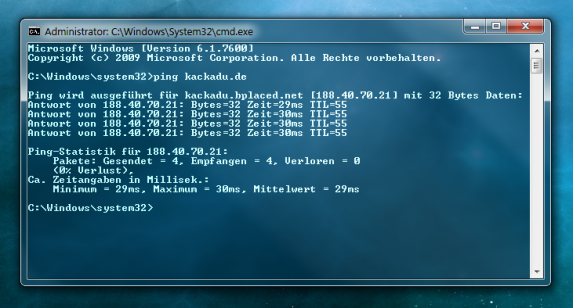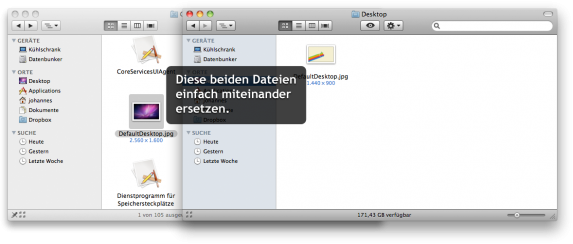Das richtige Format für Bilder finden.
23.10.2010PNG, JPEG, GIF und BMP sind die derzeit gängigen Formate für Bilder und Rastergrafiken bei Computern. Doch wenn man selbst ein Bild (z. B. mit Paint.NET) erstellt, als welchen Dateityp sollte es dann gespeichert werden? Vorneweg: Es gibt kein Allroundformat für alle Bildtypen, jedes Format hat seine eigenen Vor- und Nachteile. Die folgende Tabelle soll Dir eine kleine Referenz und Entscheidungshilfe sein:
| Format | geeignet für | Vorteile | Nachteile |
|---|---|---|---|
| PNG | Diagramme, Grafiken (z. B. in Webseiten oder Programmen), hochwertige Screenshots, Texturen | stufenlose Transparenz, unterstützt alle Farben, verlustlose Kompression | hoher Speicherplatzbedarf |
| JPEG | Grafiken mit geringerem Qualitätsanspruch, Fotos, Scans, Texturen | unterstützt alle Farben, geringer Speicherplatzbedarf, Einbettung von Infos über Kameraeinstellungen, Aufnahmeorte | keine Transparenz, verlustbehaftete Kompression |
| GIF | Diagramme, Grafiken (z. B. in Webseiten oder Programmen), Screenshots | verlustlose Kompression, geringer Speicherplatzbedarf, Animationen aus Einzelbildern möglich, eine Transparenzfarbe | nur 256 verschiedene Farben |
| BMP | manchmal Grafiken, seltener Screenshots, Windows-interne-Vorgänge | verlustlos, alle Farben | extrem hoher Speicherplatzbedarf, da unkomprimiert, keine Transparenz |
Was ist … ?
- Transparenz: Es können durchsichtige Bereiche im Bild definiert werden, bei stufenloser Transparenz sogar die „Durchlässigkeit“ des Bildes. Die Transparenz kommt nur dann zur Geltung, wenn sich etwas hinter dem Bild befindet.
- Verlustbehaftete Kompession: Jede Bearbeitung mit nachfolgener Speicherung des Bildes geht mit einem Qualitätsverlust einher.
Transparente CMD für Vista und 7.
13.06.2010Eyecandy für Geeks: Mit diesem kleinen Tool wird die Windows cmd.exe durchsichtig, ähnlich wie die Shell unter Mac OS X und Ubuntu. Dazu weitet das ressourcenschonende AutoIt-Script einfach die Aero-Glass-Oberfläche auf die ganze CMD aus. Wenn man eine Verknüpfung zum Programm im Autostart-Ordner anlegt, bleibt die CMD auch nach einem Neustart transparent.
Wer die CMD sowieso kaum benutzt, hat noch den Glas-Editor, den Taschenrechner aus Glas oder den Glas-Firefox als Alternative. via Tobbis Blog
DivX Wasserzeichen deaktivieren.
12.05.2010Wenn man ein Video mit dem DivX-Player oder Converter speichern oder konvertieren will, bekommt es das DivX-Logo als Wasserzeichen am rechten Bildrand.
Auf „Jake Ludington’s Digital Lifestyle “ kannst Du nachlesen, wie man dieses Logo dauerhaft loswerden kann.
(Leider nur englisch und ich habe gerade keinen DivX-Player zur Hand, um das Tutorial nochmal bunt bebildert nachzumachen)
Mac OS X: Anmeldehintergrund ändern
16.04.2010Sozusagen ein „quick tip“: Du kannst das Hintergrundbild, das auftaucht, während Du Dich an Deinem Mac anmeldest (standardmäßig die „Aurora“) ändern, indem Du im Finder ⇧⌘G drückst und dort /System/Library/CoreServices/ eingibst. In diesem Ordner suchst Du nach DefaultDesktop.jpg und ersetzt diese Datei mit deinem Wunschhintergrund.
XAMPP (& Skype) & Windows 7.
12.03.2010Das kostenlose „Webseitentestserverpaket“ XAMPP und Skype vertragen sich nicht bzw. Skype verhindert den Start von Apache. Was man dagegen tun kann, wird auf hier auf Kackadu.de beschrieben.
Neu ist allerdings: XAMPP und Windows 7 vertragen sich auch nicht! Wieder kann Apache wegen einem blockierten Port 80 nicht hochfahren. Folgendes löst das Problem:
- Drücke den Windows-Knopf (um das Startmenü zu öffnen) und schreibe windows funktionen in das Suchfeld. Klicke auf das Suchergebnis „Windows-Funktionen aktivieren oder deaktivieren“.
- Wenn ein UAC-Fenster kommt, bestätige es.
- Enferne das Häkchen bei „Internetinformationsdienste“. Es dauert ein Weilchen, bis die Funktion deaktiviert wird.
- Klicke auf OK und starte den PC neu, sobald Du dazu aufgefordert wirst.
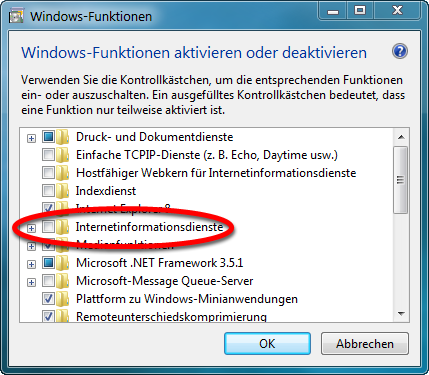
Die umkreiste Funktion muss vollständig deaktiviert werden.
Port 80 ist nun frei und XAMPP sollte problemlos laufen.